Τρόπος κατάργησης της Cortana από τα Windows 10: Tutorial
παράθυρα / / August 05, 2021
Σε αυτό το σεμινάριο, θα σας δείξουμε πώς να αφαιρέσετε το Cortana από τον υπολογιστή ή τον φορητό υπολογιστή σας των Windows 10. Η Cortana είναι η απάντηση της Microsoft στο Siri της Apple, στον Βοηθό της Google και στην Alexa του Amazon. Ενώ είναι ενσωματωμένο στα Windows 10 OS, η χρησιμότητά του είναι προς συζήτηση. Το αν έχει φτάσει σε αυτό το επίπεδο δημοτικότητας πρέπει να δούμε. Ωστόσο, από τώρα, φαίνεται ότι δεν είναι όλοι οπαδοί της Cortana. Θα μπορούσαν να υπάρχουν πολλοί λόγοι για το ίδιο. Για να είσαι μαζί, δεν δίνει το ίδιο επίπεδο ευελιξίας, δηλαδή θα αναγκαστείς να χρησιμοποιήσεις το πρόγραμμα περιήγησης Microsoft Edge και το Bing με τη μηχανή αναζήτησης. Επομένως, εάν χρησιμοποιείτε το Google ως μηχανή αναζήτησης ή περιηγηθείτε στον Ιστό μέσω οποιουδήποτε άλλου προγράμματος περιήγησης, τότε μπορεί να μην είναι καρποφόρο όπως θέλετε.
Επιπλέον, η γραμμή αναζήτησης της Cortana καταλήγει επίσης να παίρνει ένα σημαντικό κομμάτι του χώρου της γραμμής εργασιών. Όλα αυτά προσθέτουν έως και τόσο ευχάριστη εμπειρία χρήστη. Νωρίτερα υπήρχε μια εναλλαγή για απενεργοποίηση και κατάργηση της Cortana από τα Windows 10. Ωστόσο, με την ενημέρωση επετείου, η Microsoft κατάργησε αυτήν την επιλογή. Αλλά ακόμη και τότε, υπάρχει μια εύχρηστη μέθοδος μέσω της οποίας θα μπορούσατε να αφαιρέσετε το Cortana από τα Windows 10. Τα βήματα μπορεί να είναι λίγο τρομακτικά, αλλά το αποτέλεσμα αξίζει να εκτιμηθεί. Ακολουθήστε.
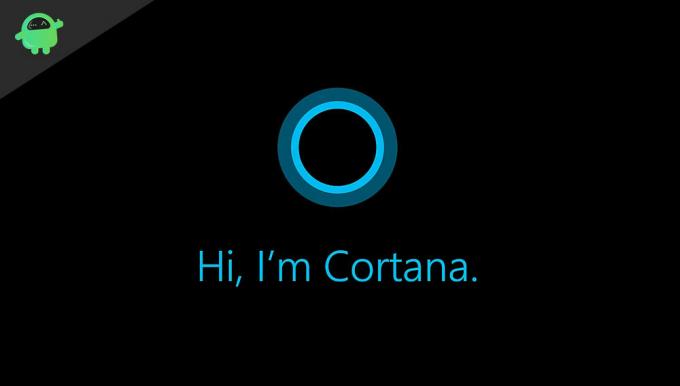
Πίνακας περιεχομένων
-
1 Τρόπος κατάργησης της Cortana από τα Windows 10
- 1.1 Κατάργηση Cortana από τα Windows 10 χρησιμοποιώντας τον Επεξεργαστή Μητρώου (Windows Home)
- 1.2 Χρήση πολιτικής ομάδας (εταιρικοί χρήστες)
- 2 συμπέρασμα
Τρόπος κατάργησης της Cortana από τα Windows 10
Θα μοιραστούμε δύο διαφορετικές μεθόδους για το ίδιο. Το πρώτο θα είναι για τους χρήστες που διαθέτουν το Windows Home Edition. Η δεύτερη μέθοδος θα είναι για τον επαγγελματία ή τον επαγγελματία χρήστη Editon. Αν και η δεύτερη μέθοδος είναι εύκολη, δεν ισχύει για τους χρήστες της αρχικής έκδοσης. Επομένως, παραμείνετε στη μέθοδο για την αντίστοιχη έκδοση OS.
Κατάργηση Cortana από τα Windows 10 χρησιμοποιώντας τον Επεξεργαστή Μητρώου (Windows Home)
Για χρήστες Windows Home, θα μπορούσαν να καταργήσουν την Cortana χρησιμοποιώντας το Registry Editor. Η ενασχόληση με τον Επεξεργαστή Μητρώου είναι πάντα μια επικίνδυνη εργασία. Ως εκ τούτου, συνιστάται να προχωρήσετε με προσοχή. Το GetDroidTips ή οποιοδήποτε από τα μέλη του δεν θα θεωρηθεί υπεύθυνο σε περίπτωση που συμβεί κάτι στον υπολογιστή σας. Με αυτό είπε, εδώ είναι τα απαραίτητα βήματα:
- Ανακαλύψτε το παράθυρο διαλόγου Εκτέλεση χρησιμοποιώντας το συνδυασμό πλήκτρων συντόμευσης Windows + R.
- Πληκτρολογήστε regedit και πατήστε Enter. Αυτό θα ανοίξει τον Επεξεργαστή Μητρώου.
- Εισαγάγετε την ακόλουθη θέση στη γραμμή διευθύνσεων του Επεξεργαστή Μητρώου που βρίσκεται στην κορυφή:
HKEY_LOCAL_MACHINE \ ΛΟΓΙΣΜΙΚΟ \ Πολιτικές \ Microsoft \ Windows \
- Στην ενότητα Windows, θα πρέπει να δημιουργήσετε έναν νέο φάκελο. Κάντε δεξί κλικ πάνω του και επιλέξτε Νέο> Κλειδί. Ονομάστε την Αναζήτηση Windows.

- Τώρα κάντε δεξί κλικ στο πρόσφατα δημιουργημένο Windows Search και επιλέξτε New> DWORD (32-bit) Value.
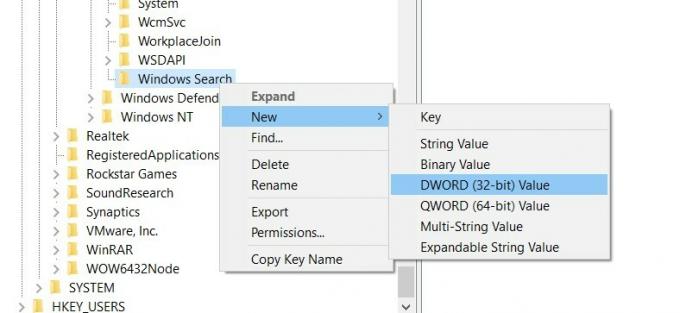
- Ονομάστε το AllowCortana και εισαγάγετε 0 στο πεδίο Value Data. Πατήστε OK για να το αποθηκεύσετε.

- Τέλος, επανεκκινήστε τον υπολογιστή σας για να πραγματοποιηθούν οι αλλαγές. Αυτό είναι. Καταργήσατε με επιτυχία το Cortana από τα Windows 10. Εάν οποιαδήποτε στιγμή θέλετε να την ενεργοποιήσετε ξανά, απλώς αλλάξτε την τιμή Allow Cortana από 0 σε 1. Με αυτά τα λόγια, μπορείτε να καταργήσετε την Cortana από το Professional ή το Enterprise Edition.
Χρήση πολιτικής ομάδας (εταιρικοί χρήστες)
Εάν έχετε μια έκδοση Professional ή Enterprise, τότε η διαδικασία μπορεί να είναι λίγο πιο εύκολη. Δεν χρειάζεται καν να ακολουθήσετε τη διαδρομή του Registry Editor. Η όλη διαδικασία θα πραγματοποιηθεί μέσω του GPE ή του Group Policy Editor. Ας ξεκινήσουμε
- Εκκινήστε το παράθυρο διαλόγου Εκτέλεση χρησιμοποιώντας το συνδυασμό πλήκτρων συντόμευσης Windows + R.
- Πληκτρολογήστε gpedit.msc στο πλαίσιο και πατήστε Enter. Αυτό θα ανοίξει το πρόγραμμα επεξεργασίας πολιτικής ομάδας.
- Μεταβείτε στην ακόλουθη τοποθεσία: Διαμόρφωση υπολογιστή> Πρότυπα διαχείρισης> Στοιχεία των Windows> Αναζήτηση.
- Μεταβείτε στο αρχείο Allow Cortana και κάντε διπλό κλικ για να το ανοίξετε.
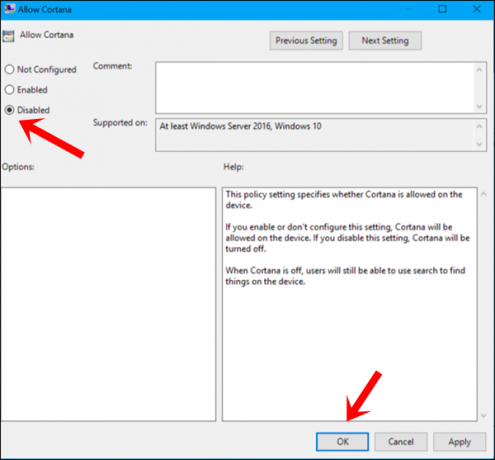
- Επιλέξτε Απενεργοποιημένο από την αριστερή πλευρά και πατήστε Εφαρμογή> ΟΚ.
- Τέλος, επανεκκινήστε τον υπολογιστή σας. Οι αλλαγές θα πραγματοποιηθούν αναλόγως. Επιπλέον, εάν υπάρχει αλλαγή στο σχέδιο, θα μπορούσατε να το ενεργοποιήσετε ξανά πολύ εύκολα. Απλώς επιλέξτε Ενεργοποιημένο από το Allow Cortana file στο GPE και αυτό είναι.
συμπέρασμα
Έτσι, ολοκληρώνουμε τον οδηγό για τον τρόπο κατάργησης της Cortana από τα Windows 10. Έχουμε αναφέρει δύο διαφορετικές προσεγγίσεις για το ίδιο. Το πρώτο είναι για τους χρήστες του Home Edition ενώ το δεύτερο ανήκει στο Enterprise. Ενώ οι χρήστες του Enterprise θα μπορούσαν να δοκιμάσουν τη μέθοδο Home, το αντίθετο δεν είναι αλήθεια. Εάν καταλήξετε σε τυχόν ερωτήματα, ενημερώστε μας στην ενότητα σχολίων. Ολοκληρώνονται, εδώ είναι μερικά Συμβουλές και κόλπα για το iPhone, Συμβουλές και κόλπα για υπολογιστή, και Συμβουλές και κόλπα Android ότι θα πρέπει να ελέγξετε επίσης.



![Τρόπος εγκατάστασης ROM Stock στο Blumix P8i [Firmware Flash File / Unbrick]](/f/174cc06b6555646ce9643dda2f1824a3.jpg?width=288&height=384)